Dell Inspiron 7559 báo lỗi thông qua đèn LED tín hiệu nằm ở giữa thân máy? Vậy bạn đã biết cách bắt lỗi thông qua tín hiệu đèn LED này chưa? Hãy cùng Học viện iT.vn tìm hiểu ngay trong bài viết dưới đây nhé!

Bài viết liên quan: Cách thay dây cáp nguồn cho máy Dell Inspiron 11-3138 (P19T-003) 3000
Bảng mã nháy đèn nguồn báo lỗi của Dell Inspiron 7559
Đèn LED này thường nháy sáng với 2 màu: Từ màu cam hoặc màu vàng (amber) đến màu trắng (light). Chính việc sử dụng 2 nhóm màu này giúp máy tính báo thông tin lỗi một cách chính xác hơn, giúp người kỹ thuật dễ dàng xác định vấn đề gặp phải.
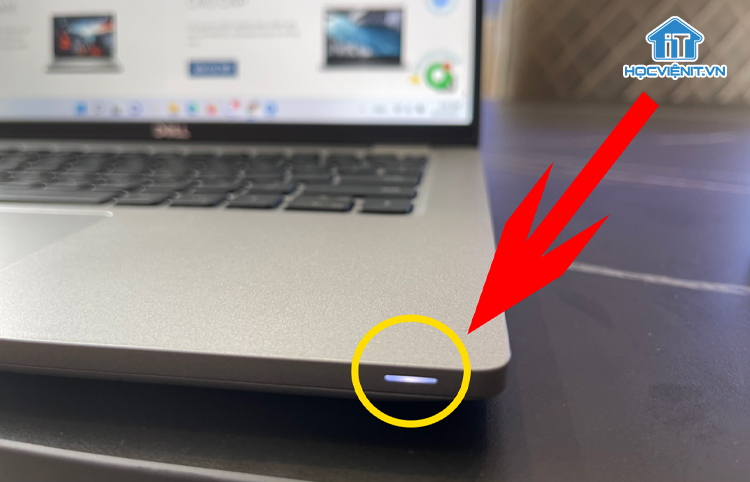
Dưới đây là bảng kết quả hiển thị lỗi thông qua đèn LED từ trang chủ của Dell:
| LED CODES Dell Inspiron 7559
(Bảng mã đen báo Dell 7559) |
|||
| Amber
(đèn vàng) |
Ligh
(đèn trắng) |
Mô tả | Nguyên nhân lỗi khắc phục
|
| 2 | 1 | CPU | CPU failure |
| 2 | 2 | System board: BIOS ROM lỗi | Hỏng chip bios hoặc lỗi rom |
| 2 | 3 | Không Nhận Ram | Ram |
| 2 | 4 | Ram Lỗi | Ram |
| 2 | 5 | Ram không đúng | Ram |
| 2 | 6 | System board: Chipset | System board / lỗi chipset |
| 2 | 7 | LCD | lỗi LCD hoặc cáp LCD |
| 3 | 1 | Nguồn RTC lỗi | Lỗi pin CMOS |
| 3 | 2 | PCI / Video | PCI hoặc Video card/chip bị lỗi |
| 3 | 3 | BIOS Recovery 1 | Không tìm thấy Recovery Image |
| 3 | 4 | BIOS Recovery 2 | Recovery Image bị sai |
| 3 | 5 | Lỗi Power Rail | EC ran into power sequencing failure |
| 3 | 6 | SBIOS Flash Corruption | Flash Corruption detected by SBIOS |
| 3 | 7 | ME Error | Timeout waiting on ME to reply to HECI message |
Từ bảng trên, ta có các trường hợp lỗi như sau:
- Nhấp nháy 2-1: Lỗi CPU. Khắc phục: Cần kiểm tra và thay thế CPU nếu cần thiết.
- Nhấp nháy 2-2: Lỗi ROM BIOS trên bo mạch chủ. Khắc phục: Kiểm tra và thay thế chip BIOS hoặc ROM BIOS.
- Nhấp nháy 2-3: Không nhận RAM. Khắc phục: Kiểm tra và thay thế RAM nếu cần.
- Nhấp nháy 2-4: Lỗi RAM. Khắc phục: Kiểm tra và thay thế RAM.
- Nhấp nháy 2-5: RAM không đúng. Khắc phục: Kiểm tra và sử dụng RAM tương thích.
- Nhấp nháy 2-6: Lỗi Chipset trên bo mạch chủ. Khắc phục: Kiểm tra và thay thế bo mạch chủ nếu cần.
- Nhấp nháy 2-7: Lỗi màn hình LCD hoặc cáp màn hình. Khắc phục: Kiểm tra và thay thế màn hình hoặc cáp màn hình.
- Nhấp nháy 3-1: Lỗi Nguồn RTC. Khắc phục: Kiểm tra và thay thế pin CMOS.
- Nhấp nháy 3-2: Lỗi PCI hoặc Video. Khắc phục: Kiểm tra và thay thế PCI hoặc card/video/chip video nếu cần.
- Nhấp nháy 3-3 và 3-4: Lỗi BIOS Recovery. Khắc phục: Kiểm tra và khôi phục hình ảnh đúng cách.
- Nhấp nháy 3-5: Lỗi Power Rail. Khắc phục: Kiểm tra và khắc phục sự cố về thứ tự nguồn.
- Nhấp nháy 3-6: Lỗi Flash BIOS. Khắc phục: Kiểm tra và khắc phục lỗi Flash BIOS.
- Nhấp nháy 3-7: Lỗi message. Khắc phục: Kiểm tra và đợi message phản hồi.
Xem thêm: Hướng dẫn sửa lỗi Dell Inspiron 3451 không kích được nguồn
Trên đây là chia sẻ của Học viện iT.vn về cách bắt bệnh Laptop Dell Inspiron 7559 nháy đèn báo nguồn. Hy vọng những kiến thức này có thể giúp ích cho bạn trong quá trình học tập và làm việc. Nếu có bất cứ thắc mắc nào thì hãy để lại bình luận ngay dưới bài viết này hoặc inbox trực tiếp cho HOCVIENiT.vn để được giải đáp tốt nhất. Chúc bạn thành công!
Mọi chi tiết xin vui lòng liên hệ:
CÔNG TY CỔ PHẦN HỌC VIỆN IT
MST: 0108733789
Tổng đài hỗ trợ: 024 3566 8686 – Hotline: 0981 223 001
Facebook: www.fb.com/hocvienit
Đăng ký kênh Youtube để theo dõi các bài học của Huấn luyện viên tốt nhất: http://bit.ly/Youtube_HOCVIENiT
Hệ thống cơ sở đào tạo: https://hocvienit.vn/lien-he/
Học viện IT.vn – Truyền nghề thực tế cùng bạn đến thành công!


